WI-FI Стандартная Wi-Fi-карта Mini PCI-e (модель WM3945ABG) в моем ноутбуке ThinkPad T60 поддерживает стандарты не выше 802.11g, но мне нужен 802.11n. Процедура замены заставит нас осознать несколько проблем.

Проблемы:
- Биос не позволяет устанавливать никакие карты, а только те, которые включены в белый список.
Если вы не решите эту проблему, появится сообщение об ошибке, и процесс загрузки остановится.
- Некоторые карты Mini PCIe Wi-Fi имеют три слота для антенн, но ThinkPad T60 имеет две антенны.
При этом одно гнездо останется свободным.
Здесь нет особой проблемы; чисто теоретическая скорость в данном случае не очень важна.
- Новая Wi-Fi карта, скорее всего, будет короче оригинальной, поэтому вам нужно подумать о системе крепления, прежде чем мы приступим к процедуре замены.
- Если на новой карте помимо Wi-Fi есть Bluetooth, она не будет работать из-за особенностей распределения питания на ThinkPad. Просто продолжим пользоваться старым блютузом, потому что он находится отдельно, т.е.
не на той Wi-Fi-карте, которую мы вытаскиваем.

Это PCI-карта GC-WB150 для настольного ПК, где «сердцем» является подходящая нам карта Mini PCI. Как видите, антенны у версии две, поэтому вопроса о свободном разъеме не возникает.

Чтобы снять «дочку» с карты Mini PCI, нужно открутить пару винтов и отсоединить антенны.

Прежде чем разбирать ноутбук, необходимо прошить модифицированную версию биоса для устранения белого списка.
Для начала вам необходимо зайти в настройки биоса и удалить все пароли (супервизор, загрузочный, диск), а также отключить чип безопасности и запретить вход в систему по датчику отпечатка пальца.
Последовательно на всех трёх страницах биоса: «Пароль», «Отпечаток пальца», «Чип безопасности».
За что? Ходят слухи, что иногда что-то может пойти не так .
В общем, есть перспектива получить запароленный ноутбук без возможности входа в систему.
Реальность данной ситуации я не проверял, а просто отключил всю защиту при прошивке биоса.
- Напомню, что иногда невозможно разблокировать ThinkPad без замены материнской платы, замены диска или каких-то аппаратных хитростей.
Удалить пароли! Отключите чип безопасности! Проверьте загрузку!
Проверим, что ноутбук нормально загружается и нет запросов на ввод пароля или аутентификацию с помощью дактилоскопического датчика.
После активации заводских настроек может появиться ошибка о невозможности загрузки через PXE. Просто нажмите ESC и загружайтесь дальше.
Далее нам понадобится модифицированный биос с отключенной проверкой оборудования по белому списку и утилита для прошивки.
Архив будет скачан в виде ISO, оттуда с помощью WinRar извлекаем файл $01A3000.ROM. Утилита прошивки сначала развернется в указанный вами каталог, а затем предложит установку.
Отказываемся от установки, сняв галочку.
- Не полагайтесь на аккумулятор, подключите ноутбук к сети!
После прошивки биоса перезагружаем ноутбук, убеждаемся, что все в порядке, выключаем его, вынимаем батарею (как рекомендует производитель при всех операциях по обновлению) и приступаем к замене Wi-Fi карты.
Вам необходимо открутить пять винтов снизу ноутбука, снять подставку для рук и клавиатуру.
Давайте посмотрим на пункт «6».
Будьте осторожны, не оторвите кабели.
Разъем клавиатуры отсоединять не обязательно.
Ноутбук готов к обновлению: 
Открутите винты крепления карты Wi-Fi и отсоедините разъемы антенны.
Поднимите дальний конец карты и вытащите ее из слота.
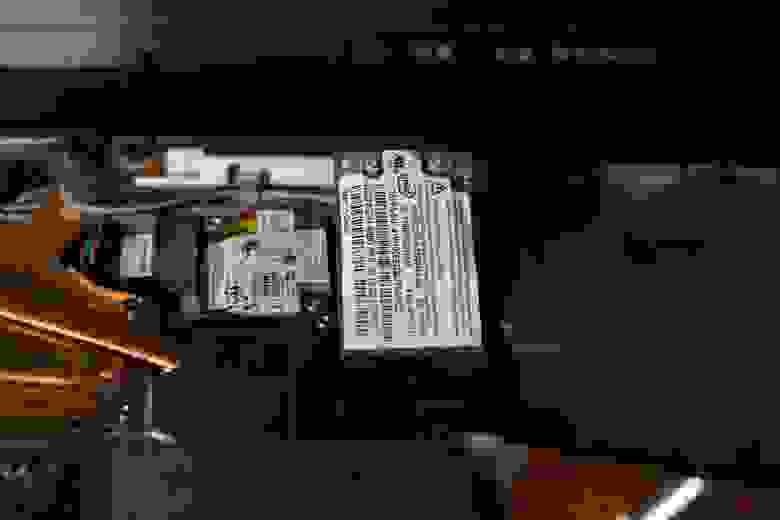
Устанавливаем нашу новую карту, подключаем антенны и закрепляем указанным ранее способом.
Я просто подобрал планку с двумя отверстиями, но лучший вариант — сделать специальный кронштейн и прикрутить его к штатным держателям двумя винтами.
Но мне было лениво.
Так как карта короткая, а нижняя часть клавиатуры металлическая, то обеспечим изоляцию.
Сверху я положил прямоугольный кусок ленты.

Для сравнения: разница в длине старой карты и новой.

Собираем ноутбук, загружаем ОС, устанавливаем драйвер Wi-Fi (для Bluetooth не обязателен).
В случае с Windows драйвер берётся с диска, входящего в комплект карты, но можно скачать с сайта Gigabyte .
В списке оборудования карта отображается как «Atheros AR1111 WB-EG Wireless Network Adaptor».
Результат обновления Wi-Fi:
- При просмотре фильмов по локальной сети исчезли периодические лаги.
- Скорость интернета на ноутбуке через Wi-Fi роутер ДАП-1155 сейчас 20 Мегабит Download (максимум на моем тарифе), 20 Upload. Со старой картой WM3945ABG их было 16 и 14 соответственно.
- Исчез известный глюк, когда WM3945ABG в режиме энергосбережения выдавал незначительные скорости типа 160 килобит. К тому времени, как вы поймете, что нужно смотреть свойства переходника, вы сломаете голову.
Процессор
У меня был установлен процессор Core Duo T2400 Yonah, с тактовой частотой 1,83 ГГц и максимальным энергопотреблением 31 Вт. На нашего старичка выгоднее установить более мощный процессор, но с невысокой ценой, а именно Core 2 Duo T7200 Merom (2 ГГц, 34 Вт).Цена в китайских интернет-магазинах составляет около 400 рублей, тогда как «максимум» для ThinkPad T60 — T7600 Intel Core 2 Duo 2,33 ГГц обойдется не меньше двух тысяч.
Через месяц Т7200 прибыл из Китая.

В целом для Т60 подходят следующие процессоры:
Intel Core 2 Duo T7200 (2 ГГц), T7400 (2,16 ГГц), T7600 (2,33) — 4 МБ кэш-памяти второго уровня, 667 МГц
Intel Core Duo T5500 (1,66 ГГц), T5600 (1,83 ГГц) — 2 МБ кэш-памяти второго уровня, 667 МГц
Intel Core Duo T2300 (1,66 ГГц), T2400 (1,83 ГГц), T2500 (2 ГГц) или T2600 (2,16 ГГц) — 2 МБ кэш-памяти второго уровня, 667 МГц
Intel Core Solo T1300 (1,66 ГГц) — 2 МБ кэш-памяти второго уровня, 667 МГц
Перед заменой процессора не забудьте приобрести термопасту.
У Т7200 энергопотребление на 3 Вт выше, поэтому пасту следует наносить особенно осторожно.
Забегая вперед, скажу, что ветерок на левой стороне ноута стал немного теплее, поэтому собираюсь поменять пасту на какую-нибудь более качественную, чем та, что была у меня.
Процесс разборки ноутбука для замены процессора можно найти по той же ссылке выше, что и для обновления Wi-Fi. Будьте особенно осторожны, вытаскивая панель под экраном — она тонкая и может сломаться.
Если не работает, значит, вы не открутили соответствующий винт. Пришло время снять систему охлаждения.
Не забудьте почистить вентилятор.

Готов к обновлению.
Мне кажется, паста нанесена не очень хорошо.
Мы все удалим и применим заново.

Процесс замены процессора прост, поворачиваем черный замок на сокете, вытаскиваем старый процессор, вставляем новый, нажимаем пальцем, закрываем замок и собираем ноутбук в обратном порядке.
Результат обновления процессора:
- Ноутбук стал значительно быстрее , хотя казалось бы разница в скорости процессора менее 20%.
- Смотреть видео на YouTube стало комфортнее, часто ставлю 720р - не подтормаживает.
В качестве ОС для Т60 рекомендую Linux Mint Xfce (32-bit) — лучшая система (ИМХО) для нашего старичка.
Именно Xfce, а не Cinnamon. Однако я продолжаю использовать Windows XP, поставляемую в комплекте с ноутбуком.
И напоследок просто фото моего ThinkPad T60. Невероятно привлекательное техническое устройство с «правильной» клавиатурой и экраном 4:3. Иногда я просто восхищаюсь этим и сожалею, что дизайн нынешних ноутбуков совсем не такой.

Спасибо, пользователи Александрия , Котор , ФрайПпи из ветки" IBM/Lenovo ThinkPad T6x, X6x и R6x, их работа «Форум IXBT для совета и помощи.
Теги: #Компьютерное оборудование #ноутбуки #Старое оборудование #ThinkPad #обновление #wi-fi

-
Курсы Mcse 2003 – Обзор
19 Oct, 24 -
Посадки Falcon 9 Становятся Рутиной
19 Oct, 24 -
Filesonic.com Приостановил Обмен Файлами
19 Oct, 24 -
Каждый Инженер Мечтает Сделать С-90
19 Oct, 24 -
Плохому Танцору...
19 Oct, 24 -
Почему Люди Теряют Интерес К Выборам
19 Oct, 24 -
Давайте Поностальгируем: Компьютерный Журнал
19 Oct, 24


